
William Charles
0
873
106
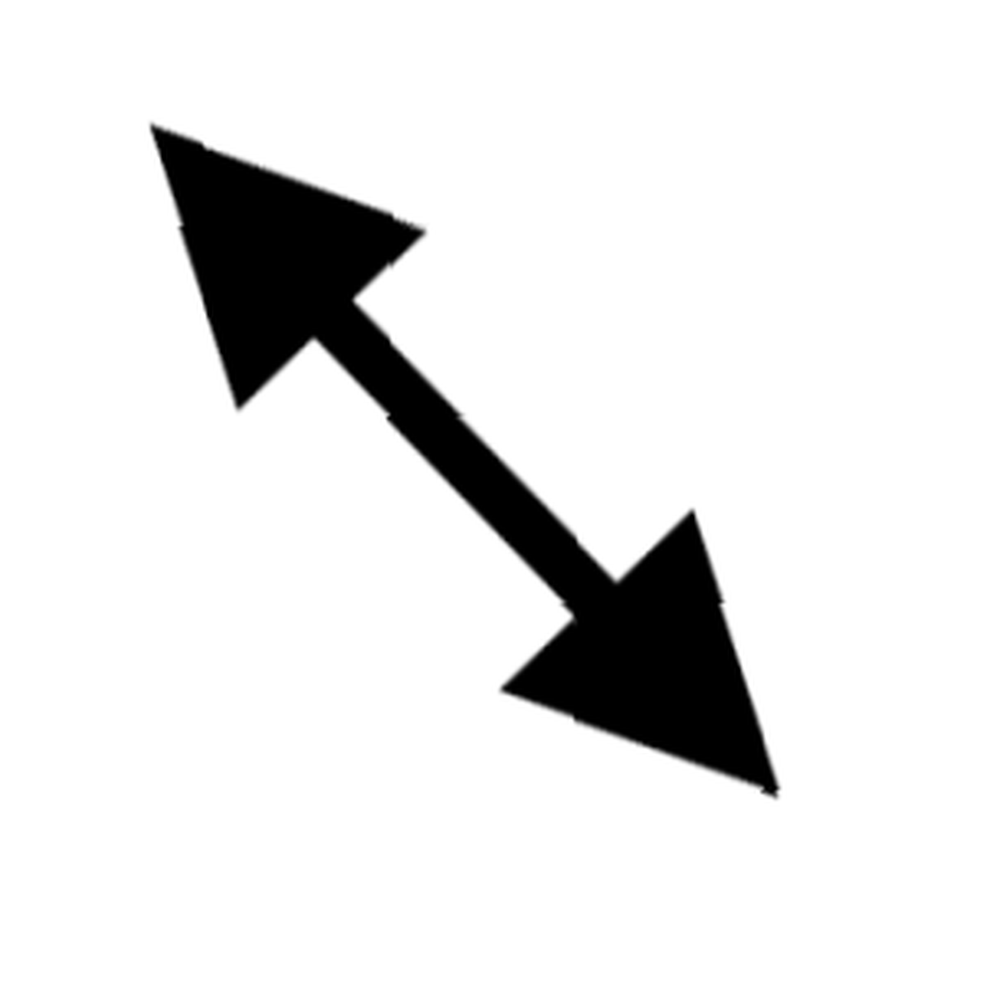 Budu první, kdo připouští, že nejsem čaroděj z Photoshopu ani něco podobného, co se týče úpravy fotografií. Stejně jako každý by však měl i já znát základy. Jsem hrdý na to, že mohu nastavit průhlednost obrázku, oříznutí, změnu velikosti a dokonce převod mezi formáty obrazových souborů. Není to moc chlubit, ale je to nutné pro práci.
Budu první, kdo připouští, že nejsem čaroděj z Photoshopu ani něco podobného, co se týče úpravy fotografií. Stejně jako každý by však měl i já znát základy. Jsem hrdý na to, že mohu nastavit průhlednost obrázku, oříznutí, změnu velikosti a dokonce převod mezi formáty obrazových souborů. Není to moc chlubit, ale je to nutné pro práci.
Ale co se stane, když máte celou složku plnou obrázků, které je třeba změnit velikost? Možná víte o dávkovém zpracování s programy, jako je IrfanView 10 Užitečné nástroje příkazového řádku IrfanView pro práci s obrázky 10 Užitečné nástroje příkazového řádku IrfanView pro práci s obrázky V dnešní době jsou aplikace screenshotů desetinásobek a můžete provádět úpravy obrázků. offline, online a dokonce i v telefonu. Jaký je nový způsob, jak můžete využít úpravy obrázků ..., ale existuje spousta dalších způsobů. Když většina z toho, co musíte dělat s obrázky, se točí kolem změny velikosti, přejmenování, oříznutí, opravy nebo převodu, jsou k dispozici dvě významná řešení a rád bych vám je v tomto příspěvku představil..
Tinuous
Tinuous je jeden malý editor obrázků, který obsahuje velký úder. Je k dispozici pro všechny verze systému Windows od XP mimo a je dodáván jako instalace nebo přenosný archiv.
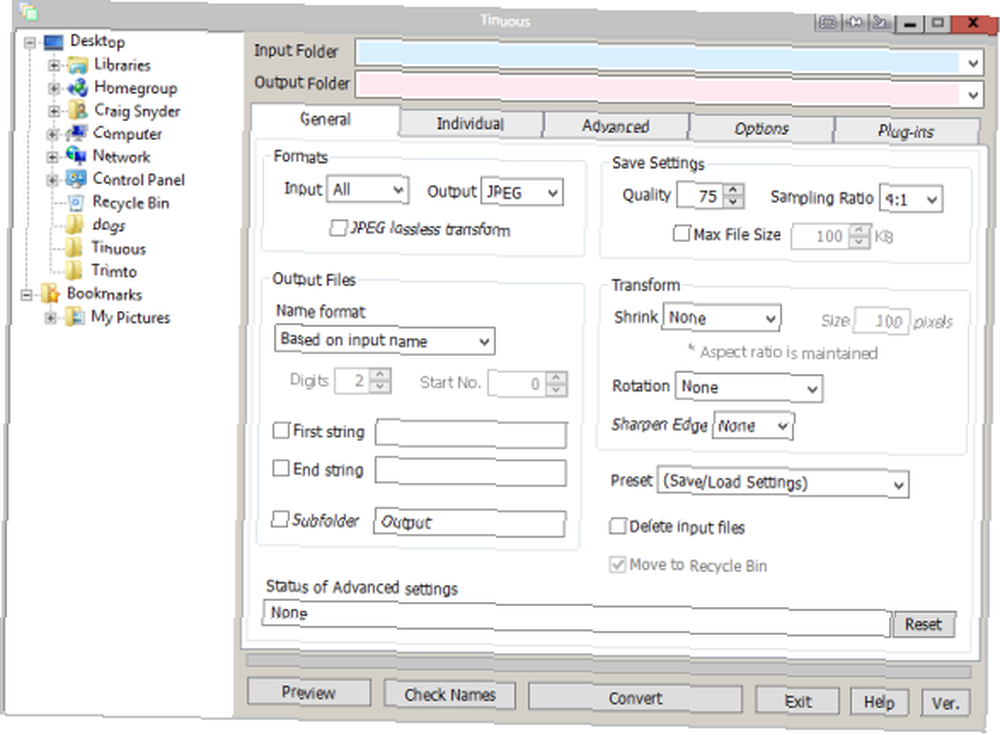
Tinuous je plný možností a konfigurací, které se mohou zpočátku projevit jako trochu zastrašující, ale je to fantastický způsob, jak soubory dávkových procesů aplikovat zmenšení, rotace, korekce, přejmenování a další.
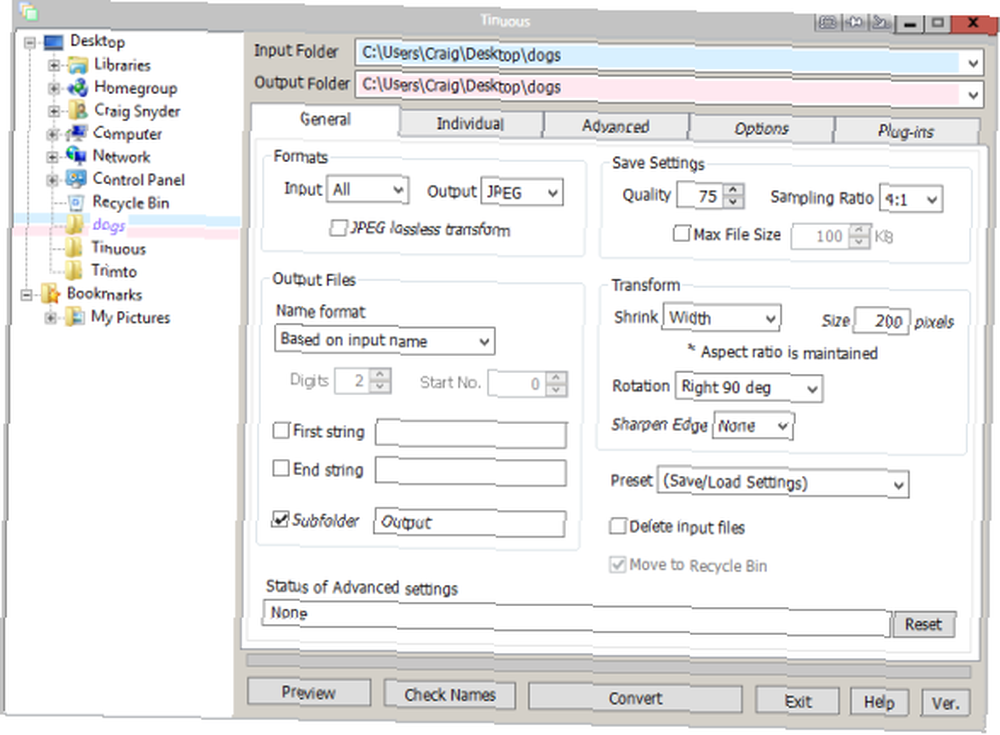
V Všeobecné Na kartě lze nakonfigurovat nejdůležitější možnosti.
Jste schopni převádět formáty mezi BMP, PNG, JPEG, TIFF a GIF. Můžete vylepšit kvalitu obrázků, poměr vzorkování a můžete dokonce nastavit práh pro maximální velikost obrázků, které upravujete.
Přejmenování výstupu umožňuje hromadně přejmenovat soubory podle názvu vstupu, EXIF dat nebo v sekvenčním pořadí. Ke všem obrázkům můžete také přidat předponu nebo příponu. Pokud chcete mít vše uspořádané, můžete je odeslat do podsložky ve vstupní složce.
Můžete zmenšovat obrázky podle šířky, výšky nebo nejdelší strany. Měření je v pixelech a poměr stran je vždy zachován. Můžete otáčet obrázky jakýmkoli způsobem (o 90 stupňů) a zvolit úroveň ostrosti okrajů.

Pokud chcete upravovat obrázky jednotlivě, můžete to udělat také s Tinuousem. To je užitečnější než vytvoření zcela nové vstupní složky, pokud máte jednu složku, kde máte zájem o úpravu všech obrázků kromě několika. Na této kartě je můžete jednoduše zrušit.
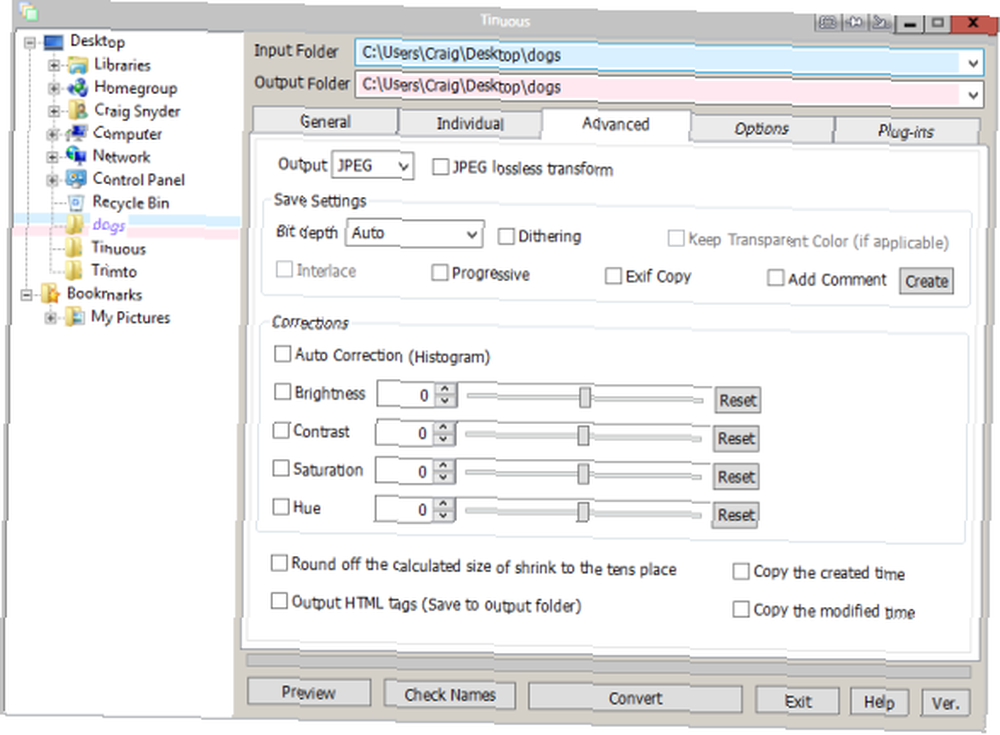
Pokročilý Karta nabízí několik dalších možností, které se nejvíce vztahují k opravám. Pomocí posuvníků můžete snadno vyladit jas, zkrátit, nasycení a odstín vašich obrázků.
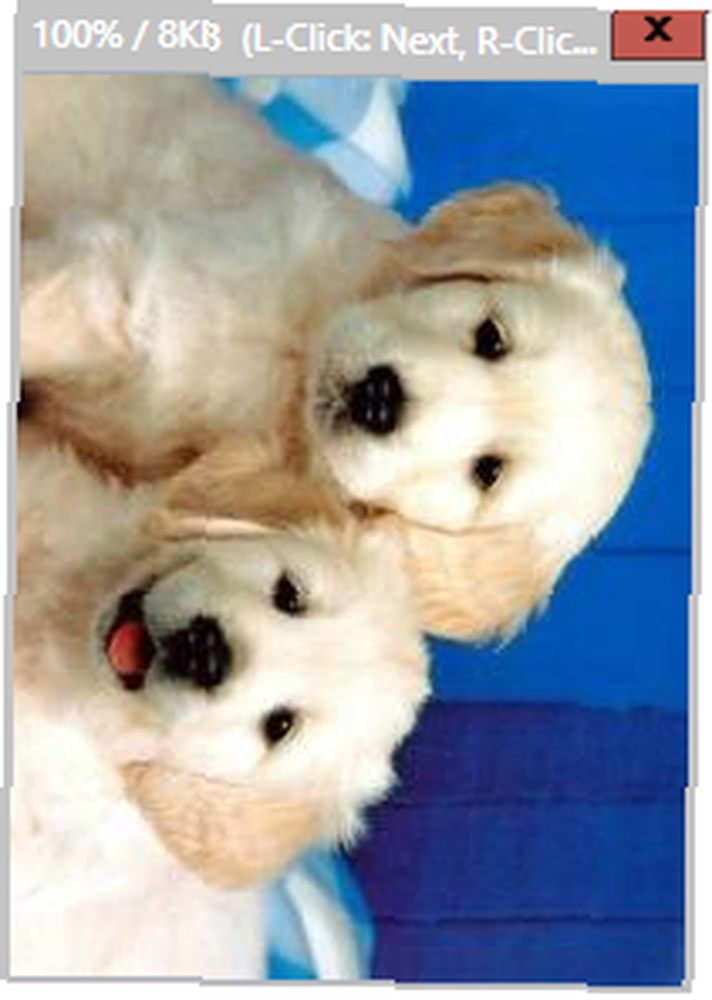
Jak je k dispozici na všech kartách, prohlížení náhledu výstupu vašich obrázků je kliknutím. Pokud jste spokojeni s tím, co vidíte, klikněte na Konvertovat tlačítko zahájí dávkový proces a jste připraveni jít!
Trimto
Pokud je vše, co potřebujete, oříznutí a změna velikosti, Trimto je skvělé řešení. Stejně jako Tinuous je k dispozici pro všechny verze systému Windows od XP dále a je dodáván jako instalační nebo přenosný archiv.

Na první pohled vidíte několik možností, které jsou také součástí Tinuous: zaostřit a opravit. Na rozdíl od Tinuous je však Trimto určen pro jednotlivé soubory.
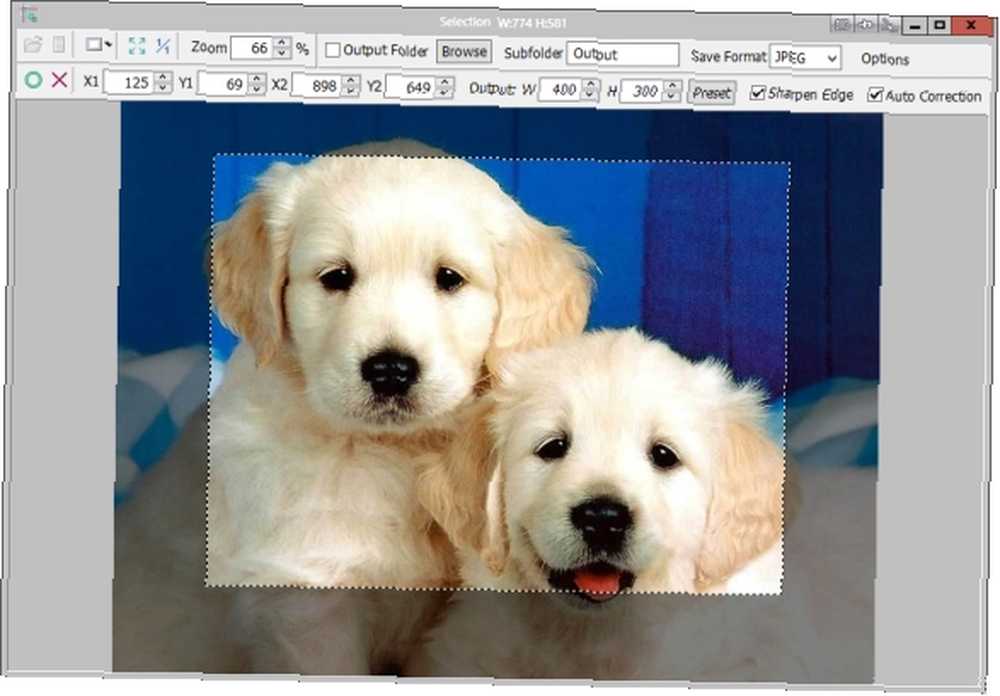
Vlevo nahoře v oblasti panelu nástrojů se zobrazí ikona Úpravy tlačítko. Kliknutím na toto aktivujete nitkový kříž, který vám umožní kliknout a přetáhnout výběr obrázku pro účely oříznutí.
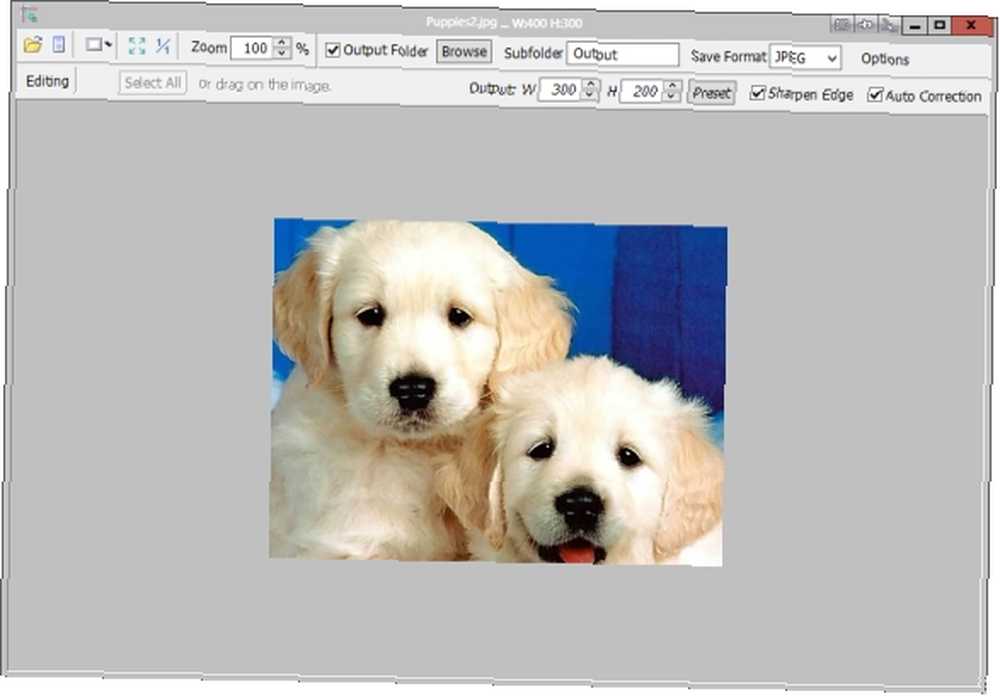
Po oříznutí výběru, pokud jste se rozhodli (protože to není vyžadováno), nezapomeňte nastavit výstupní rozměry tak, jak je zobrazeno na panelu nástrojů. Nad touto oblastí uvidíte také, že můžete vybrat výstupní složku. Zaškrtněte políčko a všechny vaše úpravy budou okamžitě uloženy bez jakýchkoli výzev. Je to velmi pohodlné a rychlé.
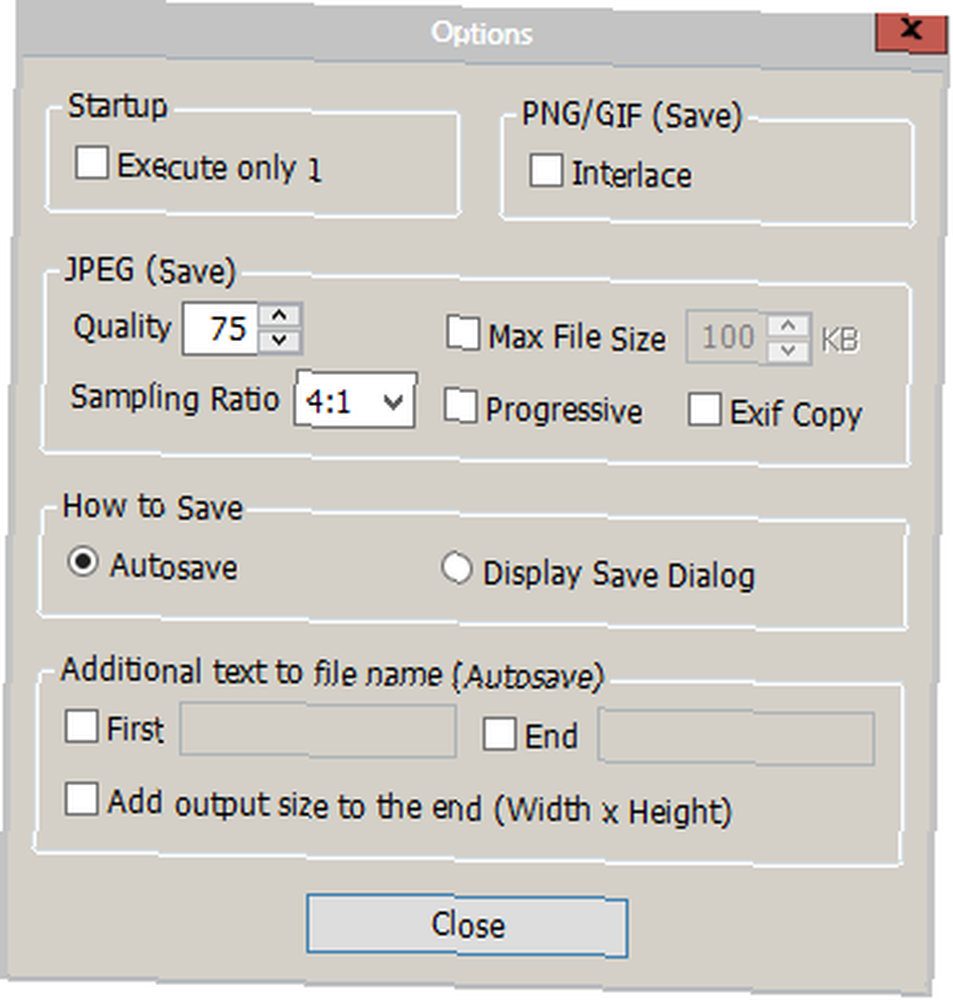
Možnosti Trimta jsou poměrně omezené a opět ukazují odstíny Tinuous. Pokud se vám automatické ukládání nelíbí, můžete to zakázat zde. Můžete také změnit kvalitu a omezit velikost souborů.
Tinuous a Trimto vám ušetří čas při provádění operací, které by vám jinak při použití nejoblíbenějších editorů obrázků přinesly dvojnásobný počet kliknutí. 10 programů pro bezplatné úpravy obrázků pro váš počítač 10 programů pro bezplatné úpravy obrázků pro vaše PC. Použil jsem oba měsíce a nikdy mi neudělali špatně.
Co si myslíte o těchto dvou řešeních? Víš něco lépe? Dejte mi vědět v sekci komentářů níže!











